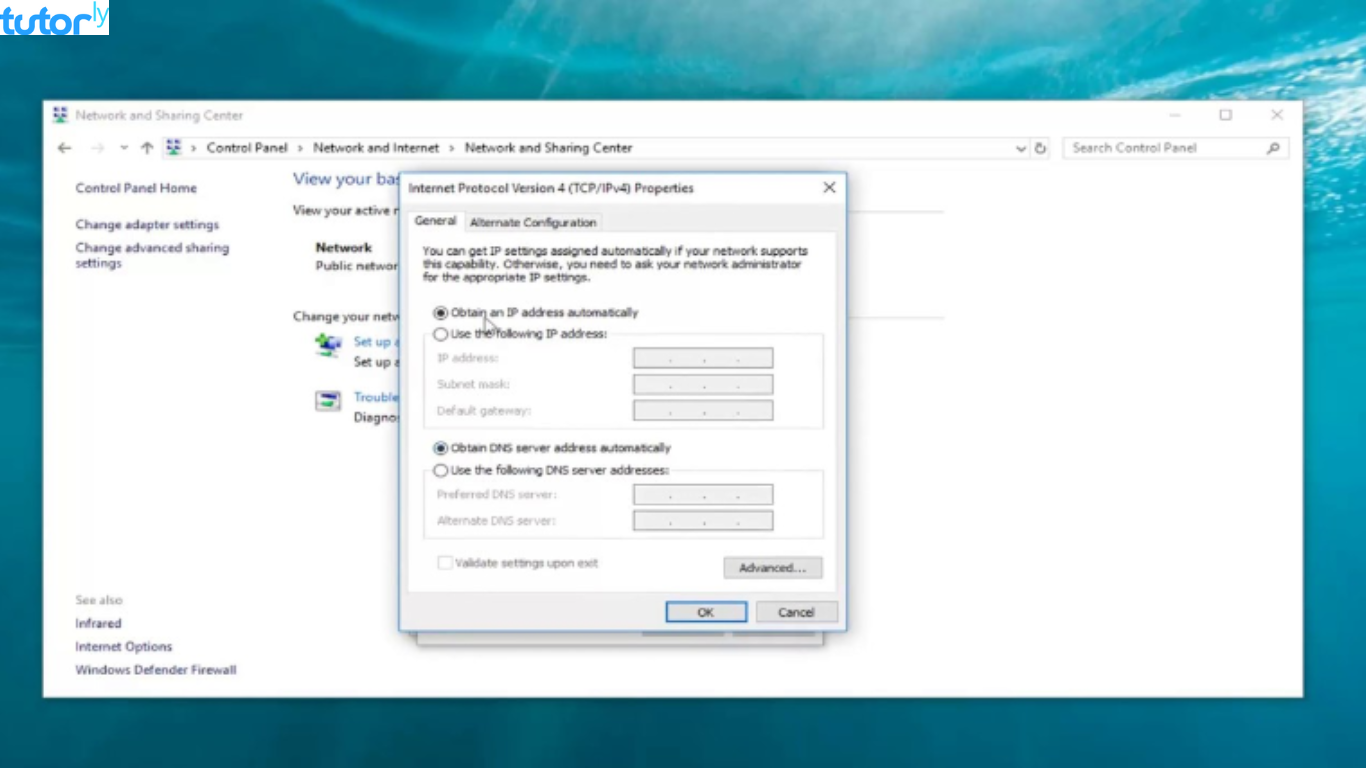Kalau kamu sering merasa internetmu lambat atau nggak bisa akses situs tertentu, mungkin saatnya kamu coba cara mengganti DNS laptop Windows 10. Nggak cuma bikin internet lebih stabil, tapi juga bisa menambah lapisan keamanan saat kamu berselancar di dunia maya. Yuk, kita bahas bareng-bareng mulai dari pengertian DNS sampai cara ganti DNS yang gampang banget kamu ikutin!
Apa Itu DNS dan Kenapa Perlu Diganti?
DNS atau Domain Name System itu ibarat buku teleponnya internet. Saat kamu ketik www.google.com, DNS yang mengubah nama itu jadi alamat IP biar laptop kamu tahu harus nyambung ke server mana. Tanpa DNS, kamu harus hapalin angka-angka kayak 172.217.194.100 setiap kali mau buka website. Ribet banget kan?
Kenapa Perlu Mengganti DNS?
Nah, ini dia beberapa alasan kenapa kamu sebaiknya mempertimbangkan untuk mengganti DNS di laptop:
- Akses Internet Bisa Lebih Cepat
Beberapa DNS publik punya kecepatan yang lebih tinggi dibanding default dari provider internet kamu. - Buka Situs yang Diblokir
DNS tertentu bisa bantu kamu akses situs yang dibatasi oleh ISP lokal. - Tingkatkan Keamanan dan Privasi
Ada DNS seperti Cloudflare atau OpenDNS yang fokus ke perlindungan data dan anti phishing. - Lebih Stabil dan Minim Gangguan
Kadang DNS default dari ISP suka error. Ganti ke DNS lain bisa bantu stabilin koneksi.
Persiapan Sebelum Mengganti DNS
Sebelum kita mulai langkah-langkah cara mengganti DNS laptop Windows 10, ada beberapa hal yang sebaiknya kamu siapin dulu:
- Koneksi Internet Aktif
- Pastikan kamu sudah terkoneksi ke WiFi atau LAN yang aktif.
Pilih DNS Server yang Mau Dipakai
Beberapa rekomendasi DNS publik yang populer dan cepat:
- Google DNS: 8.8.8.8 dan 8.8.4.4
- Cloudflare DNS: 1.1.1.1 dan 1.0.0.1
- OpenDNS: 208.67.222.222 dan 208.67.220.220
Langkah-langkah Cara Mengganti DNS Laptop Windows 10
Sekarang kita masuk ke bagian inti. Ikuti langkah-langkah berikut ini dengan seksama ya!
1. Buka Network Settings
- Klik kanan ikon Wi-Fi atau Ethernet di taskbar kanan bawah.
- Pilih Open Network & Internet settings.
2. Pilih Network yang Sedang Digunakan
- Di halaman pengaturan, klik Change adapter options.
- Pilih koneksi aktif (Wi-Fi atau Ethernet), lalu klik kanan dan pilih Properties.
3. Pilih Internet Protocol Version 4 (TCP/IPv4)
- Scroll ke bawah di jendela Properties.
- Klik pada Internet Protocol Version 4 (TCP/IPv4) lalu tekan Properties.
4. Ganti DNS Secara Manual
- Centang opsi Use the following DNS server addresses.
- Masukkan alamat DNS yang kamu pilih. Misalnya:
- Preferred DNS Server: 8.8.8.8
- Alternate DNS Server: 8.8.4.4
- Klik OK, lalu Close semua jendela.
5. Restart Koneksi Internet Kamu
Kamu bisa Disconnect lalu Connect ulang jaringanmu, atau restart laptop biar pengaturan DNS benar-benar aktif.
Cara Cek Apakah DNS Sudah Berubah
Kamu bisa cek apakah DNS sudah berubah dengan langkah berikut:
- Buka Command Prompt (ketik cmd di Start Menu).
- Ketik perintah:
ipconfig /all
- Cari bagian “DNS Servers” dan lihat apakah sudah sesuai dengan DNS yang kamu masukkan tadi.
Tips Tambahan Biar Penggantian DNS Lebih Optimal
Gunakan DNS Benchmark
Kalau kamu pengen tahu DNS mana yang paling cepat di lokasimu, kamu bisa pakai aplikasi gratis kayak DNS Benchmark dari GRC. Aplikasi ini bantu tes performa berbagai DNS server dan kasih rekomendasi mana yang terbaik.
Gunakan DNS yang Sesuai Kebutuhan
- Kalau kamu cari kecepatan: Cloudflare atau Google DNS.
- Kalau kamu butuh keamanan ekstra: OpenDNS punya fitur filtering dan kontrol orang tua.
Kesimpulan
Nah, sekarang kamu udah tahu kan gimana cara mengganti DNS laptop Windows 10? Ternyata gampang banget dan manfaatnya pun nggak main-main. Mulai dari akses internet lebih ngebut, keamanan data yang lebih baik, sampai kemampuan membuka situs yang sebelumnya diblokir. Jadi, jangan ragu buat coba sendiri di laptop kamu.
Ingat, DNS itu gerbang awal internetmu. Dengan mengganti DNS yang tepat, pengalaman online kamu bisa jauh lebih nyaman. Selamat mencoba dan semoga internetmu makin ngebut!